Tenorshare 4uKey ile Veri Kaybetmeden Apple Kimliğinden Çıkış Yapma Nasıl Yapılır?
macOS 15 Sequoia ve altı için Windows 11/10/8.1/8/7 için kullanılabilirApple kimliğinizden çıkış yaparken veri kaybetmeden güvenli ve hızlı bir yöntem mi arıyorsunuz? Özellikle "iphone apple kimliği değiştirme" veya "Apple kimliğimi nasıl değiştirebilirim?" gibi sorularınız varsa doğru yerdesiniz. Apple kimliğinden çıkış yaparken birçok kullanıcı "apple kimliğinden çıkış yapınca ne olur?" veya "Apple kimliği değiştirince veriler silinir mi?" gibi endişeler taşır. Aynı zamanda, "apple kimliği şifremi unuttum çıkış yapamıyorum" ve "farklı bir apple kimliği girersem iphone silinir mi?" gibi sorunlarla da karşılaşabilirsiniz.
Tenorshare 4uKey, tüm bu sorunları çözerek, Apple kimliğinizden çıkış yapmanıza ve yeni bir kimlik oluşturmanıza yardımcı olur, üstelik hiçbir verinizi kaybetmeden. Bu rehberde, Tenorshare 4uKey kullanarak Apple kimliğinden nasıl çıkış yapacağınızı adım adım anlatacağız.
Adım 1: 4ukey'i İndirin ve Yükleyin
Tenorshare 4u Anahtarını Windows veya Mac Bilgisayarınıza ücretsiz olarak indirin ve yükleyin. Ardından "Apple Kimliğini Kaldır" özelliğini seçin.
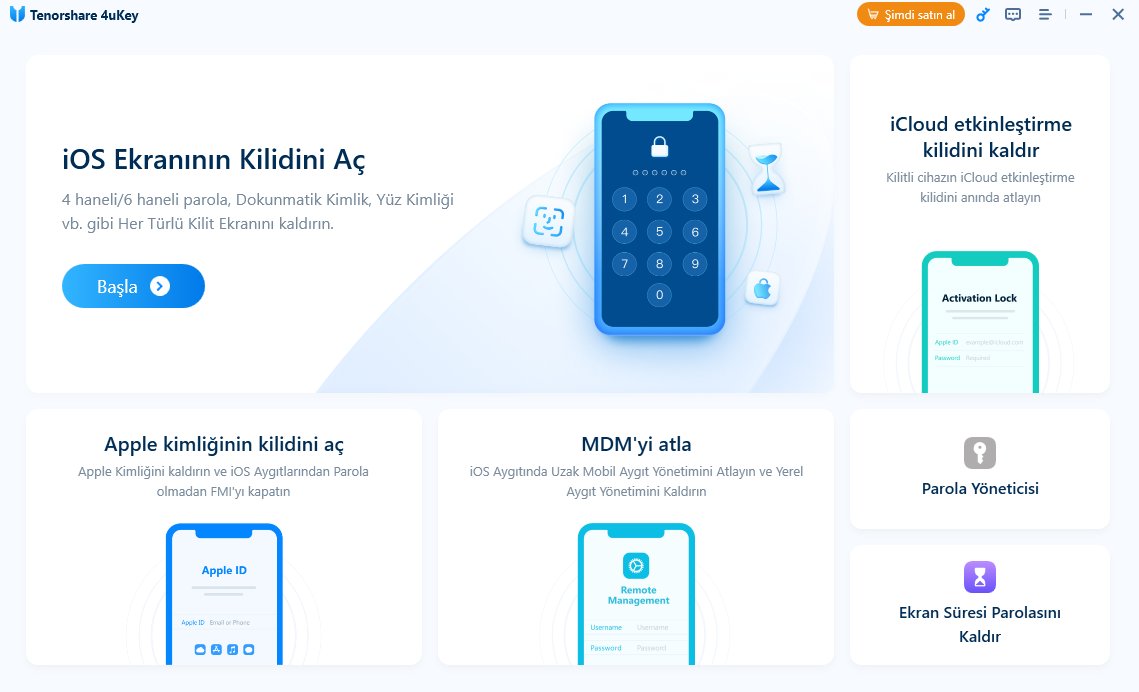
Adım 2: iPhone'u Bilgisayara Bağlayın
iPhone'unuzu bilgisayarınıza bağlayın. 4uKey, ekranın kilidini açmanızı ve cihazınızdaki "Güven" e dokunmanızı hatırlatacaktır. Sonra “Apple Kimliğinden çıkış yapın” Seçeceğini tıklayın.
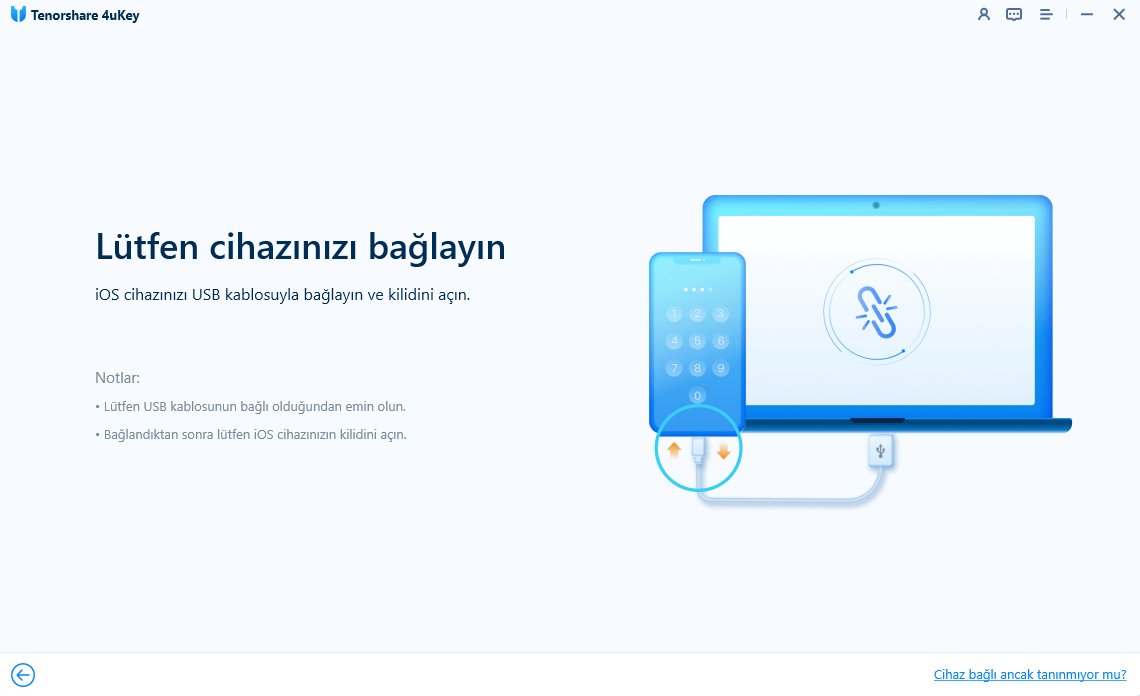
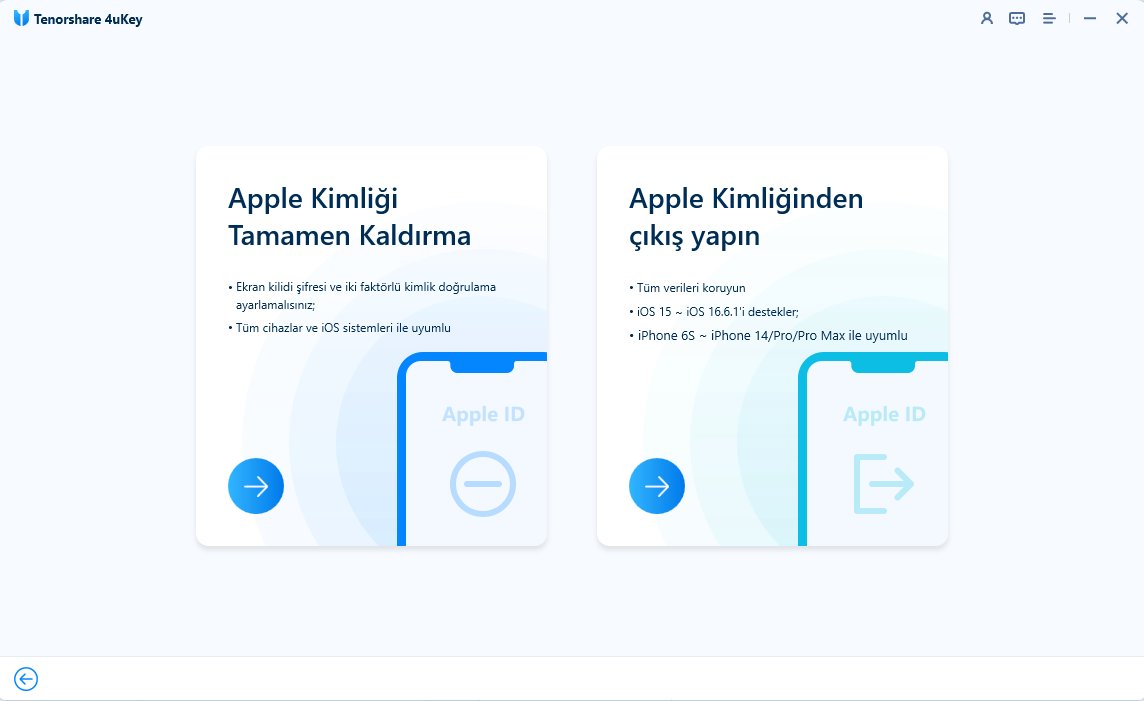
Her şeyi kaybetmeden Apple Kimliğin'den çıkmak için “Kaldırmaya Başla” yı tıklayın.
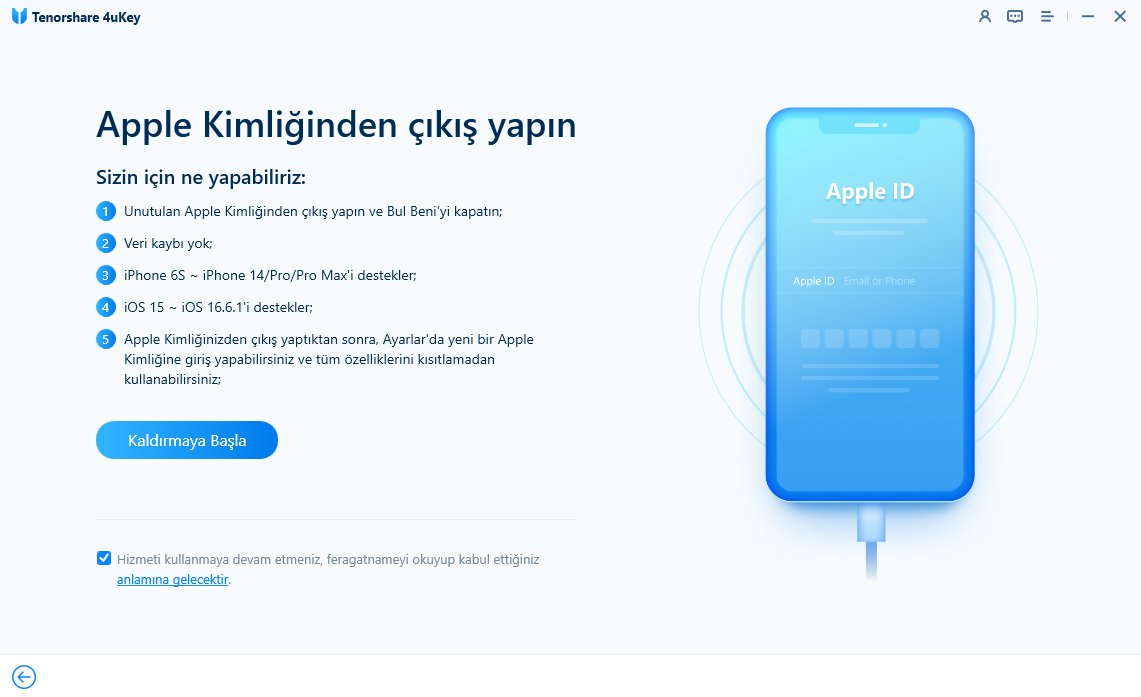
Adım 3: Jailbreak'i Başlatın
4uKey, cihazınızın veri kaybetmeden Apple Kimliğinden çıkmayı desteklediğini algılar. Önce jailbreak yapmak için "Jailbreak'i Başlat" ı tıklayın.
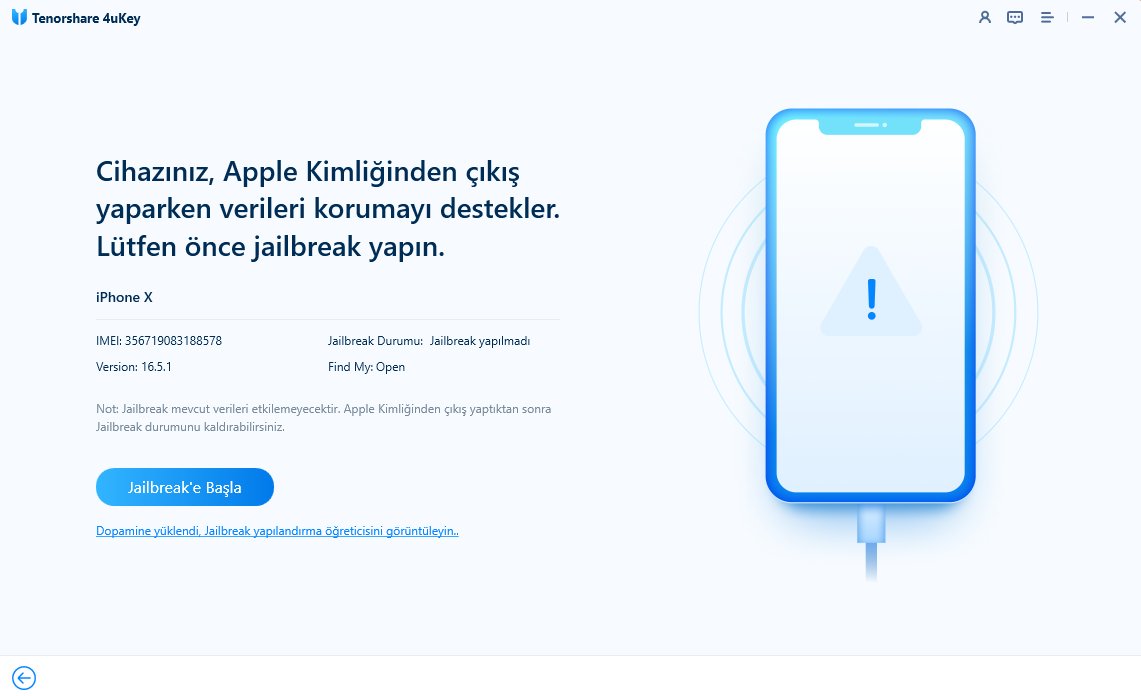
Ayarlar'ı açın - Genel'e dokunun - VPN ve Cihaz Yönetimi'ne dokunun - Geliştirici Uygulamaları'na dokunun, Geliştiriciye Güven'i seçin.
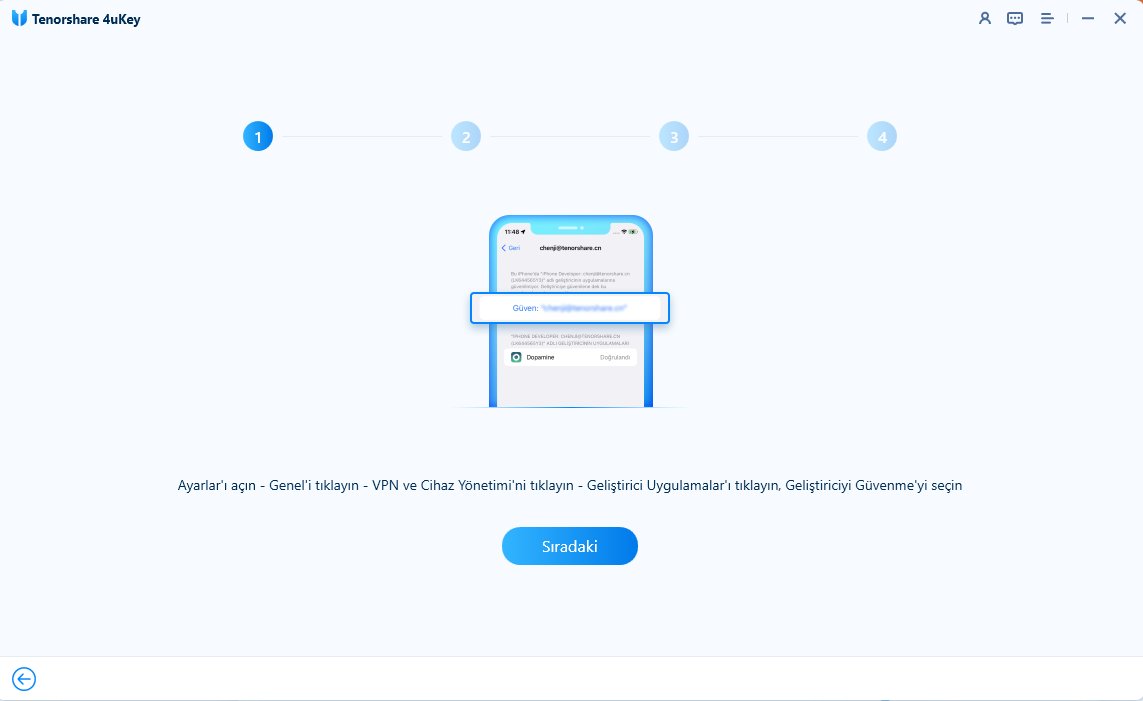
Ayarlar'ı açın - Gizlilik ve Güvenlik'e dokunun - Geliştirici Modu'na dokunun - Geliştirici Modu'nu etkinleştirin ve telefonunuzu yeniden başlatın. (İOS 15 için gerekli değildir).
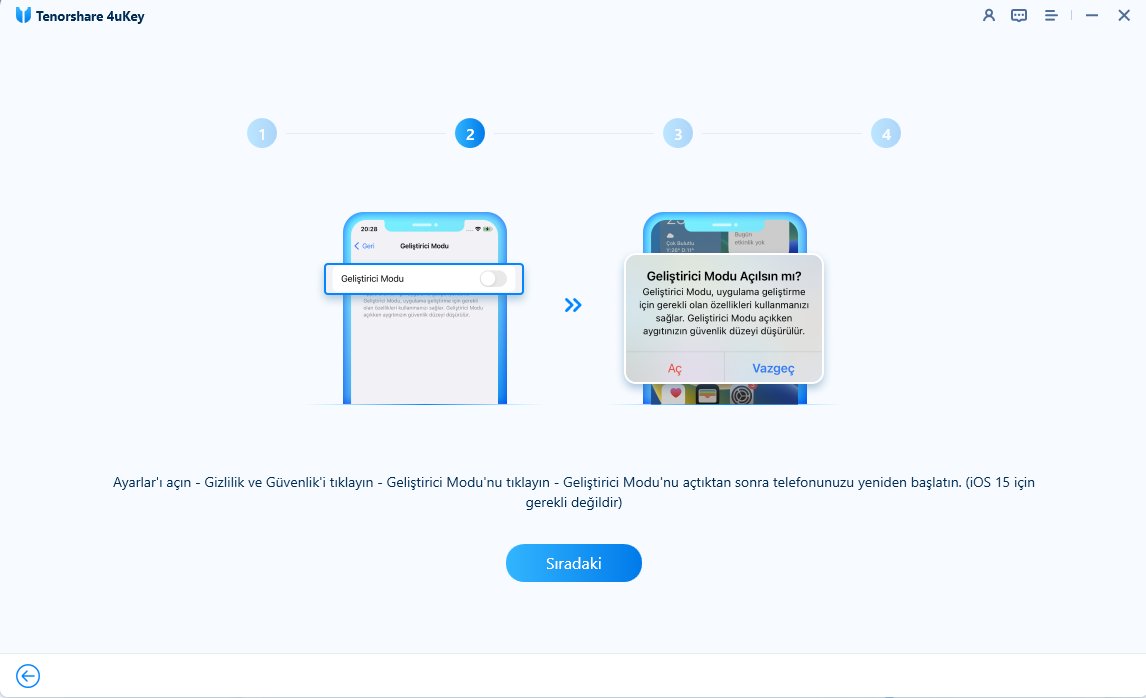
Dopamin Uygulamasını ana ekranınızda başlatın - Jailbreak'e dokunun - otomatik yeniden başlatmanın ardından Apple Kimliği'ni kaldırmak için bu bilgisayara bağlanın.
(Bazı cihazlar jailbreak işlemi sırasında bir terminal hesabı şifresi ayarlamayı gerektirebilir, lütfen 1 girin).
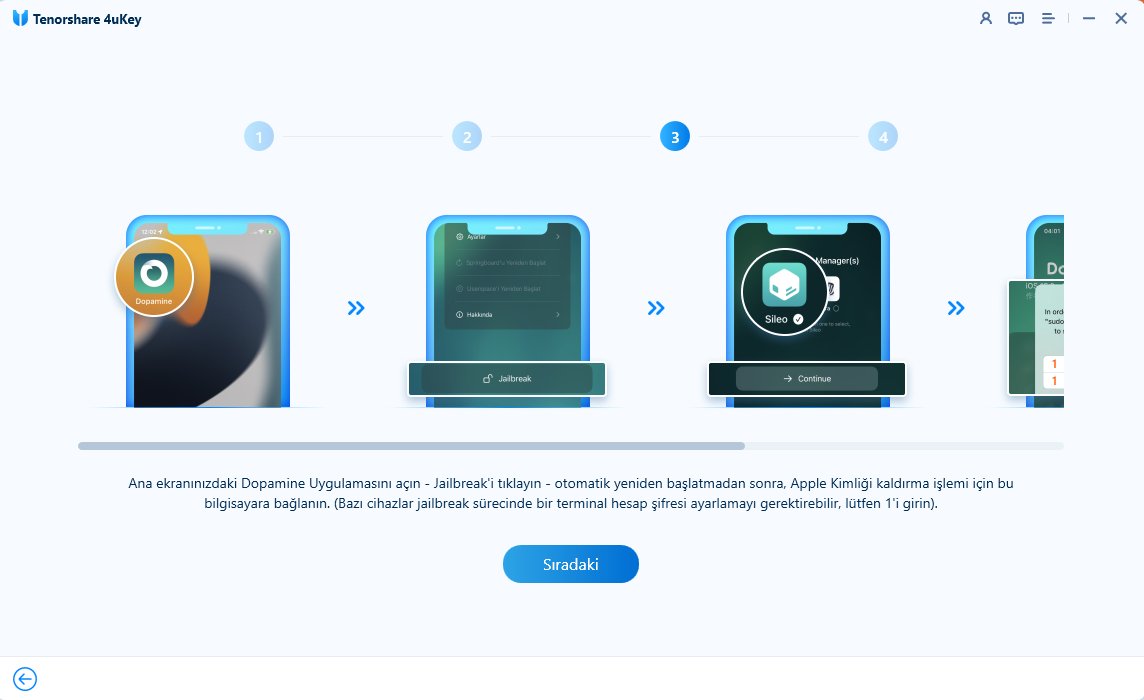
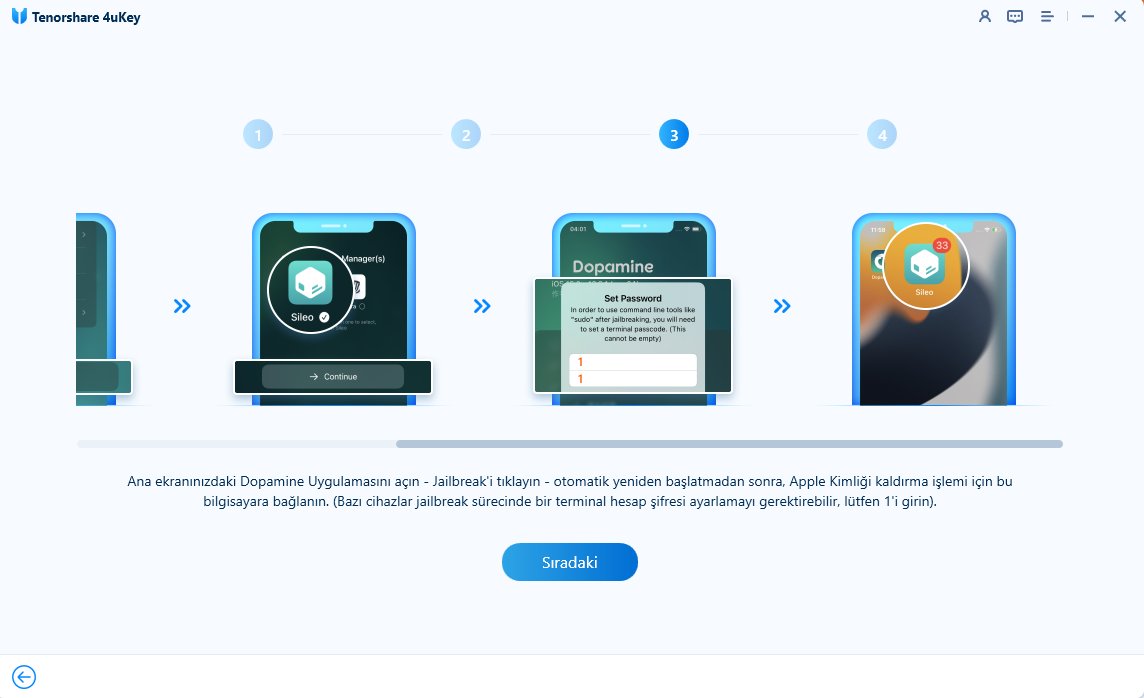
Masaüstünde Sileo'yu açın, Ara'yı tıklayın - openssh girin - openssh'i tıklayın, ardından Al> Sıra> Onayla'yı tıklayın.
Yükleme tamamlandıktan sonra, Apple Kimliği'ni kaldırmak için bilgisayara bağlanın.
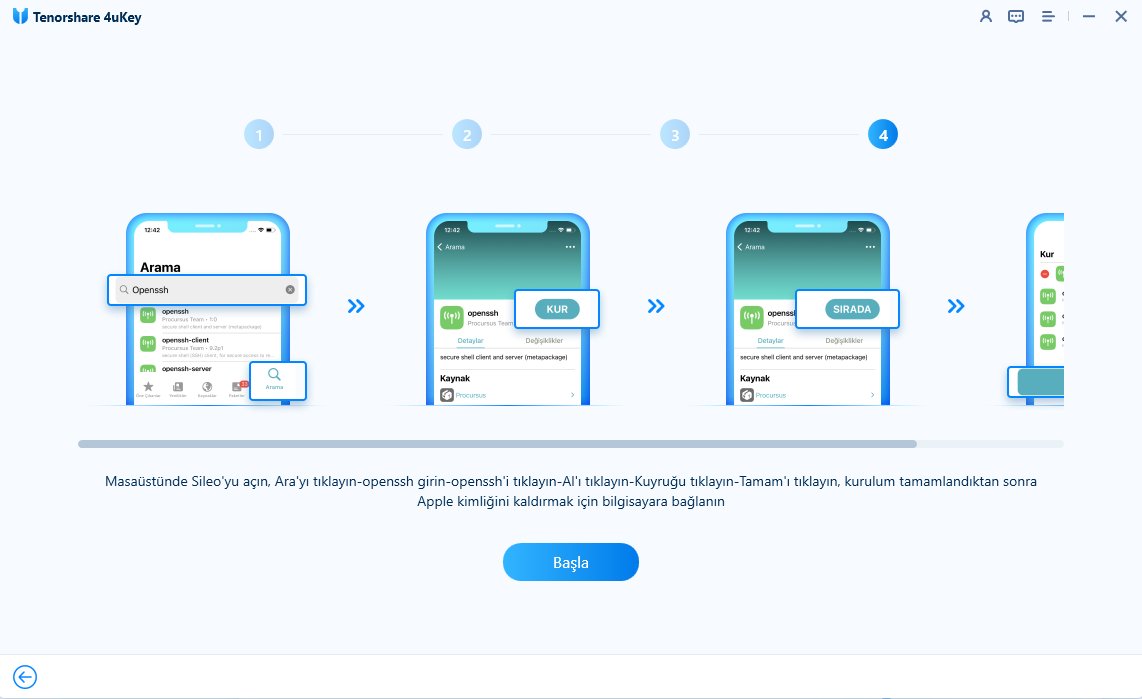
Adım 4: Apple Kimliğinden Çıkış Yapma
Artık cihazınız hazır. Apple Kimliğinizden çıkmak için "Başlat" a dokunun.
Not: Bu adımı gerçekleştirirken kaldırma hatasını önlemek için lütfen diğer iOS cihazlarına erişmeyin
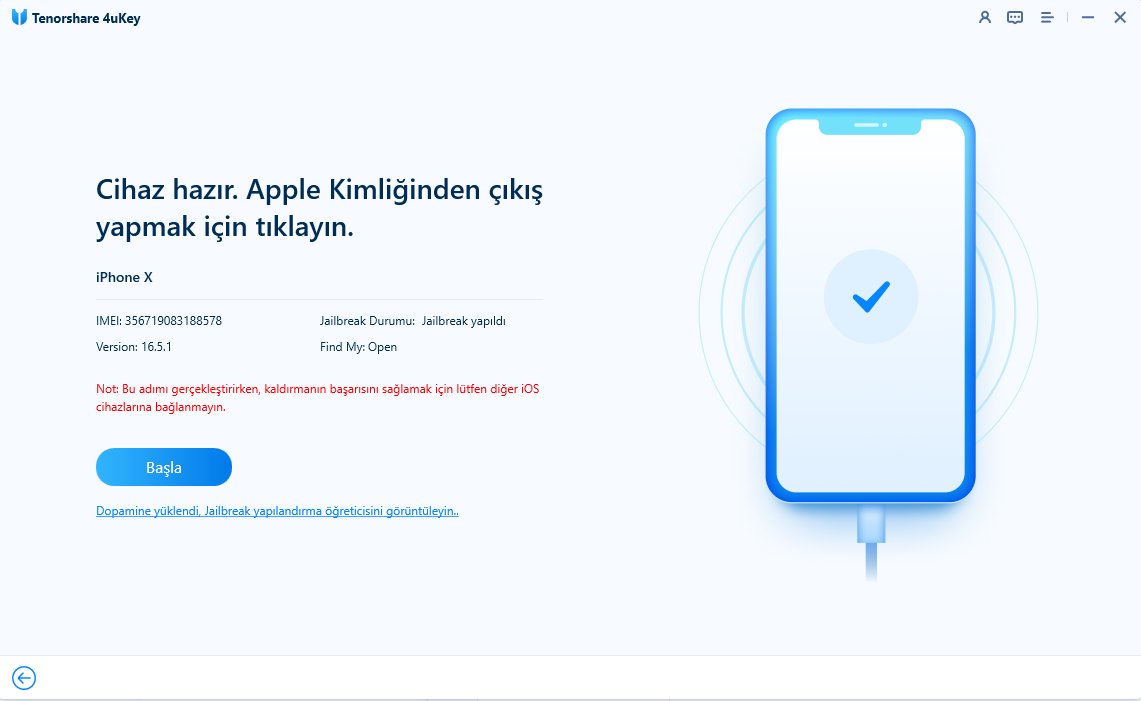
Program çalışıyor, lütfen cihazı çalıştırmayın ve kararlı bağlantı sağlayın.
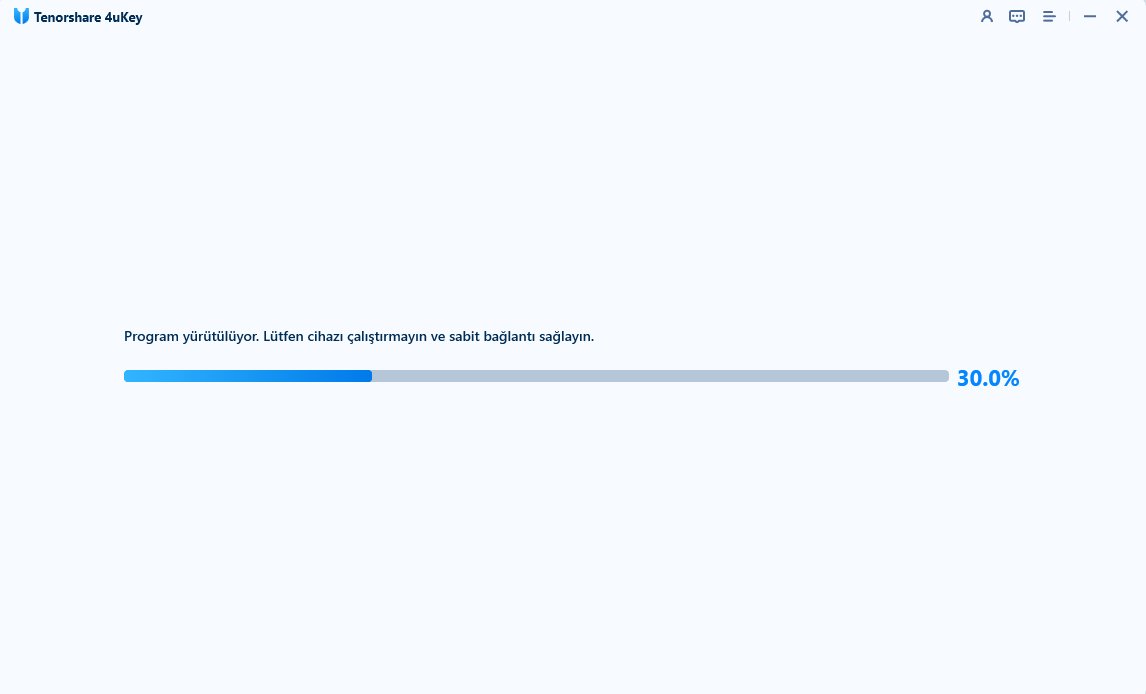
Adım 5: Apple Kimliğinden Başarıyla Çıkış Yapıldı
Ardından, verileri başarıyla kaybetmeden Apple Kimliğin'den çıkış yapabilirsiniz!
Not:
- Apple Kimliği parolasını kurtaramıyorsanız, etkinleştirme ekranında sıkışabileceğinden lütfen verileri silmeyin.
- Çözümü geçerli tutmak için lütfen iOS sistemini güncellemeyin.
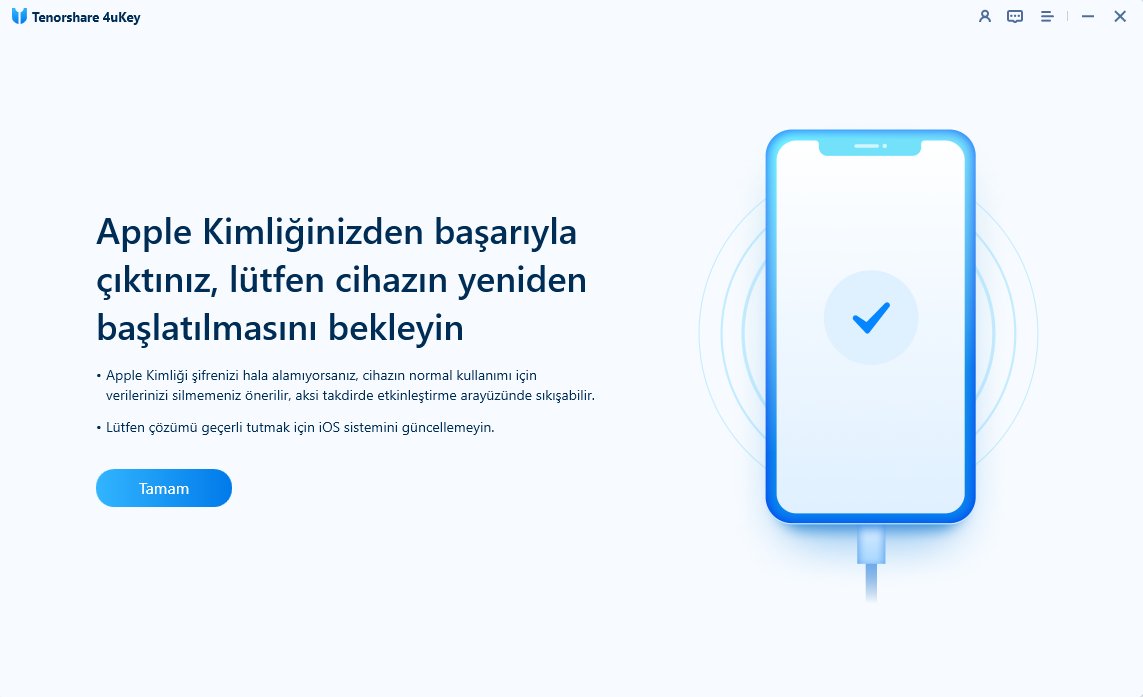
Bitti! Bu şekilde apple kimliğinizden başarıyla çıkış yaptınız!
Faydalı mı?
Hala yardıma ihtiyacın var mı?
Size yardımcı olmaktan mutluluk duyacak destek ekibimizle iletişime geçmeniz yeterlidir.Buradan çevrimiçi bir form gönderebilirsiniz.
